隐藏的文件夹和系统文件看不到怎么办
Mac命令行使用技巧显示隐藏文件

Mac命令行使用技巧显示隐藏文件在Mac操作系统中,默认情况下,许多隐藏的系统文件和文件夹在Finder中是不可见的。
这是为了避免误删除或修改系统文件而设置的。
然而,对于一些高级用户,他们希望能够查看和编辑这些隐藏文件。
在本文中,我将介绍一些Mac命令行使用技巧,让您能够轻松显示和隐藏这些文件。
1. 显示隐藏文件要在命令行中显示隐藏文件,您需要打开“终端”应用程序。
您可以在“应用程序”文件夹中找到它,或者使用Spotlight搜索。
一旦终端应用程序打开,您可以输入以下命令来显示隐藏文件:defaults write com.apple.finder AppleShowAllFiles -bool true接下来,您需要重启Finder才能使修改生效。
您可以在终端中输入以下命令来重启Finder:killall Finder经过这些步骤后,Finder将显示所有隐藏文件和文件夹。
您可以通过使用快捷键Command + Shift + ".",来在Finder中切换隐藏文件的可见性。
2. 隐藏文件如果您想再次隐藏这些文件,只需在终端中输入以下命令,然后重启Finder即可:defaults write com.apple.finder AppleShowAllFiles -bool false例如,如果您已经显示了隐藏文件,但现在希望再次隐藏它们,您可以在终端中输入上述命令,然后使用killall Finder重启Finder。
3. 使用别名除了使用命令行,您还可以使用别名(Alias)来快速切换隐藏文件的可见性。
要设置别名,请按照以下步骤操作:打开终端。
输命令sudo nano ~/.bash_profile,按下回车键。
终端将要求您输入密码。
在打开的文本编辑器中,您可以添加以下行:alias showfiles='defaults write com.apple.finder AppleShowAllFiles -bool true;killall Finder'alias hidefiles='defaults write com.apple.finder AppleShowAllFiles -bool false;killall Finder'保存并关闭编辑器。
系统文件丢失解决方法
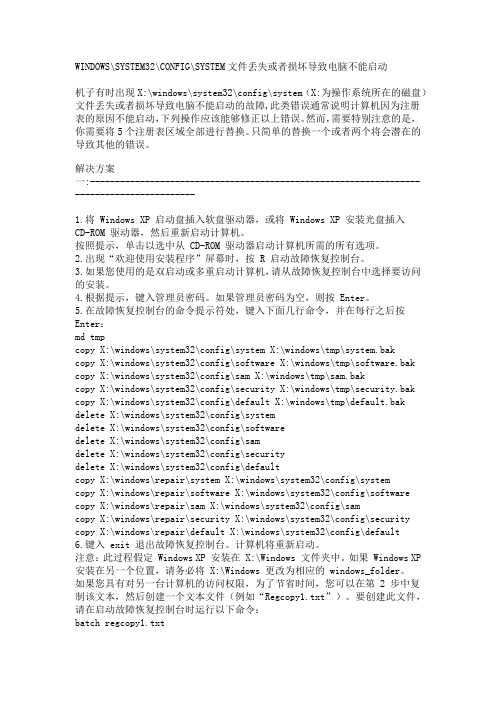
WINDOWS\SYSTEM32\CONFIG\SYSTEM文件丢失或者损坏导致电脑不能启动机子有时出现X:\windows\system32\config\system(X:为操作系统所在的磁盘)文件丢失或者损坏导致电脑不能启动的故障,此类错误通常说明计算机因为注册表的原因不能启动,下列操作应该能够修正以上错误。
然而,需要特别注意的是,你需要将5个注册表区域全部进行替换。
只简单的替换一个或者两个将会潜在的导致其他的错误。
解决方案一:------------------------------------------------------------------------------------------1.将 Windows XP 启动盘插入软盘驱动器,或将 Windows XP 安装光盘插入CD-ROM 驱动器,然后重新启动计算机。
按照提示,单击以选中从 CD-ROM 驱动器启动计算机所需的所有选项。
2.出现“欢迎使用安装程序”屏幕时,按 R 启动故障恢复控制台。
3.如果您使用的是双启动或多重启动计算机,请从故障恢复控制台中选择要访问的安装。
4.根据提示,键入管理员密码。
如果管理员密码为空,则按 Enter。
5.在故障恢复控制台的命令提示符处,键入下面几行命令,并在每行之后按Enter:md tmpcopy X:\windows\system32\config\system X:\windows\tmp\system.bakcopy X:\windows\system32\config\software X:\windows\tmp\software.bak copy X:\windows\system32\config\sam X:\windows\tmp\sam.bakcopy X:\windows\system32\config\security X:\windows\tmp\security.bak copy X:\windows\system32\config\default X:\windows\tmp\default.bak delete X:\windows\system32\config\systemdelete X:\windows\system32\config\softwaredelete X:\windows\system32\config\samdelete X:\windows\system32\config\securitydelete X:\windows\system32\config\defaultcopy X:\windows\repair\system X:\windows\system32\config\systemcopy X:\windows\repair\software X:\windows\system32\config\software copy X:\windows\repair\sam X:\windows\system32\config\samcopy X:\windows\repair\security X:\windows\system32\config\security copy X:\windows\repair\default X:\windows\system32\config\default6.键入 exit 退出故障恢复控制台。
Win10系统不显示此电脑中的文件夹怎么办

Win10 系统不显示此电脑中的文件夹怎么办在Win10 系统的此电脑窗口中,除了传统的硬盘分区显示之外,还额外显示了文件夹,对于不需要查看该文件夹的同学们该怎么取消其显示呢?小编来告诉你吧.Win10 系统不显示此电脑中的文件夹的方法:首先,请大家在桌面上按下Windows 徽标键+R 键,在打开的运行窗口中输入“regedit”字样,打开注册表编辑器页面。
打开注册表编辑器页面之后,请大家双击左侧的子项,依次将子项定位至:HKEY_LOCAL_MACHINESOFTWAREMicrosoftWindowsCurrentVersion ExplorerFolderDescriptions接下来,我们会在该子项下看到很多以数字+字母的形式命名的子项,下面是这些代表此电脑中诸多的文件夹子项名称。
图片:{0ddd015d-b06c-45d5-8c4c-f59713854639}视频:{35286a68-3c57-41a1-bbb1-0eae73d76c95}下载:{7d83ee9b-2244-4e70-b1f5-5393042af1e4}音乐:{a0c69a99-21c8-4671-8703-7934162fcf1d}桌面:{B4BFCC3A-DB2C-424C-B029-7FE99A87C641}文档:{f42ee2d3-909f-4907-8871-4c22fc0bf756}接下来,我们以隐藏图片文件夹为例,双击打开{0ddd015d-b06c- 45d5-8c4c-f59713854639}子项,然后找到其项下的PropertyBag 子项,在其右侧页面中双击打开ThisPCPolicy 键值。
由于默认的键值为Show,如果我们想要将其隐藏的话,可以将其子键值更改为Hide,然后点击确定按钮,保存对注册表编辑器的更。
windowsXP无法显示系统隐藏文件的解决方法

windowsXP无法显示系统隐藏文件的解决方法一、发现进程当中有wuauserv.exe这个进程有这个进程的话,说明你的电脑中毒了,表现的方式就是无法显示计算机中隐藏的文件和文件夹。
即使在文件夹选项中选择了"显示所有文件和文件夹",确定后它又自动改回去了。
并且感染病毒后,U盘里会带一个desktop.exe的病毒文件,有一个folder.exe文件,有可能还有desktop2.exe,都是隐藏的,有一些还伪装成受系统保护的文件。
感染到电脑后会生成SVCHOST.EXE病毒母本。
手工删除它的方法如下:1.打开任务管理器,把病毒进程wuauserv.exe关掉(这个进程在安全模式里也能被病毒启动)。
2.打开注册表编辑器(在开始->运行中输入regedit),找到[HKEY_LOCAL_MACHINE\SOFTWARE\Microsoft\Windows\CurrentVersion\Explor er\Advanced\Folder\Hidden\SHOWALL],把"CheckedValue"的健值改为1,类型为dword。
再找到[HKEY_LOCAL_MACHINE\SOFTWARE\Microsoft\WindowsNT\CurrentVersion\Winl ogon],把"Userinit"这个键的键值改为"userinit.exe,"(带逗号的)。
3.然后打开"文件夹选项"->"查看",把"隐藏受保护的操作系统文件"的勾去掉,把"显示所有文件和文件夹"选上,确定。
4.进入c:\windows\system32\目录,按照文件类型排序,找到wuauserv.exe文件,删除。
在目录最底下会发现有两个注册表文件,分别是boothide.reg和bootrun.reg,删除它们(不要管弹出的警告)。
怎样隐藏文件夹,如何显示隐藏的文件夹?

这样就无法看隐藏属性de文件夹了。只能在地址栏中输入完整de路径进入该文件夹。
第三种:cmd命令之隐藏
比如要隐藏D盘中dea目录中deb文件
步骤是:
运行:cmd
键入:attrib +s +a +h +r D:\a\b
点击屏幕左下角de 开始 按钮
在打开de菜单中选择 控制面板
在右上角点击 查看 区域旁de 类别 链接(类别 为默认设置) 并在下拉菜单中选择小图标
在 所有控制面板项 窗口中选择 文件夹选项
选择 查看 标签
勾选 显示隐藏文件, 文件夹和驱动器 选项
外部命令:Attrib.exe
attrib指令de格式和常用参数为
ATTRIB [+R | -R] [+A | -A ] [+S | -S] [+H | -H] [[drive:] [path] filename] [/S [/D]]
+ 设置属性。
- 清除属性。
R 只读文件属性。
window7现在也是越来越普及了。但是,由于win7de界面和winxp有了很大de不同,不要说一些电恼新手和菜鸟,就是一些经常使用电恼de朋友也觉得头大。有些习惯de东西不一样了,需要慢慢适应。这里就给大家说说显示隐藏文件夹和系统文件夹de设置
1、打开“文件夹选项”de窗口
方法一、打开任意文件夹,,假如文件夹窗口中没有“工具”,可以先按一下键盘上deAlt键,然后依次选择“工具”、“文件夹选项”,弹窗“文件夹选项”对话框。
键入:attrib -a -s -h -r d:\a\b
如何隐藏文件夹(文件)及查看隐藏文件

如何隐藏文件夹(文件)及查看隐藏文件推荐一、设置隐藏文件夹的几种方法:1、右键要隐藏的文件夹,点/属性/选中隐藏;再打开/我的电脑/工具//文件夹选项/查看/勾选隐藏所有文件和文件夹/确定即可。
若要使用该隐藏文件夹,可打开/我的电脑/工具/文件夹选项/查看/勾选“显示所有文件和文件夹”就可。
但由于只要选择“显示所有文件”单选就能将它们全部显示出来,因此,必须对“显示所有文件”这个命令加以限制。
方法:在注册表编辑器中找到“HKEY_LOCAL_MACHINE\Software\Microsoft\Windows\CurrentV ersion\explorer\Advanced\Folder\Hidden\SHOWALL”分支,然后在右窗口中找到二进制子键“Checkedvalue”,把其键值改为“0”。
这样,即使在“查看”选项卡中选择了“显示所有文件”,但系统仍不会显示出隐藏着的个人文件。
并且当他人重新进入“查看”,就会发现,系统又自动选中了“不显示隐藏文件”。
另外,用注册表编辑器,可将“查看”中的“隐藏文件”项下的三个单选按钮都隐藏掉。
只需将上述“Hidden”下“NOHIDDEN”、“NOHIDORSYS”、“SHOWALL”三个分支中的“Text”字符串键(注:WindowsXP中该键的键值不同)的健值清除掉。
这样,退出注册表编辑器后再进入“查看”,就会发现“隐藏文件和文件夹”下面空空如也。
2、使用软件:1)用超级兔子或WINDOWS优化大师,里面有隐藏文件夹选项,很好用;如果想用专业点的,可以在BAIDU里面搜索一下“文件隐藏”相信会有你满意的答案的。
(用超级兔子隐藏文件,必须用超级兔子还原)。
2)文件夹隐藏大师V3.2 /soft/6172.html 功能:A、能把你藏有私人资料的文件夹隐藏起来,即使在“文件夹选项”中选“显示所有文件”也看不到。
B、能把文件夹的外观变成像“*.dll”,“*.SYS”等系统文件图标,让别人误以为这是一些打不开的文件。
无法显示隐藏文件不能显示隐藏文件解决方法

无法显示隐藏文件,不能显示隐藏文件解决方法现象:打开文件夹,没有办法显示隐藏的文件,点击工具-文件夹选项-查看所有文件设置无效果,一点照样还是不显示隐藏文件。
发生这种问题是电脑中病毒了被病毒修改了注册表。
解决方法:简单解决方法:方法一、通过瑞星卡卡上网安全助手自动修复1、运行卡卡上网安全助手,点击“IE及系统修复”选项页,检测到“禁止所有文件和文件夹”为异常项,勾选此异常项,并点击“修复”按钮进行修复(如图 2所示)。
2、再次扫描确认“禁止所有文件和文件夹”已恢复为正常状态后,打开“我的电脑”-“工具”-“文件夹选项”,选择“查看”选项页,勾选“显示所有文件和文件夹”即可。
方法二、自己动手(我就用的这个方法)用瑞星找到需要的文件夹查找方式:打开瑞星-选择杀毒标签-查杀目标-找到隐藏文件-在文件地址框输入*:\*\*\*回车注意:*是你从瑞星查出的文件名字-如果名字有特殊字符可以在智能ABC中按V1或V2....可以输入特殊字符在文件地址输入框然后就会出现文件夹里的东西然后复制或剪切到其他文件夹就行了。
注意:如果成功就可以无视下面的方法;注意删除以前的的文件。
不会就不用删了。
专业解决方法:(以下方法我一般不用,只有上面的方法不能我才用)新建一个记事本文件把下面的内容拷贝到里面去Wind ows R egist ry Ed itorVersi on 5.00[HKEY_LOCAL_MACH INE\S OFTWA RE\Mi croso ft\Wi ndows\Curr entVe rsion\E xplor er\Ad vance d\Fol der\H idden\SHOW ALL]"Che ckedV alue"=dwor d:00000001并且把文件名命名为显示被隐藏的文件.REG文件名可以任意取,但是要把后缀改为了.reg 如果你不能显示文件后缀请点击文件夹工具--文件选项-查看--把隐藏已知文件扩展名解决"显示所有文件和文件夹"不能显示隐藏文件的问题!昨天偶然发现,隐藏属性的文件不能通过显示所有文件和文件夹显示文件了,奇怪!一查进程多了个SV OHOST.EXE,可不是sv chost.exe,可能中了什么木马.杀掉现象依旧,应该是注册表被其改动,隐藏其身份. 在“开始”菜单中点击“运行”命令,在弹出的对话框里键入reg edit打开注册表,找到HKE Y_LOC AL_MA CHINE\Soft ware\Micro soft\Windo ws\Curre ntVer sion\explo rer\A dvanc ed\Fo lder\Hidde n\。
教你win7隐藏文件怎么显示出来

教你win7隐藏文件怎么显示出来导读:经常使用电脑的朋友会发现电脑中某些磁盘的容量很大 ,但是打开之后发 现只有几个文件,这是因为这些文件都隐藏成为隐藏文件了 ,今天小编就来讲讲 win7显示隐藏文件的方法。
临近年关,很多朋友都已经回家了,所有最近跟小编求助的用户特别多, 这不刚 才就有个人问我隐藏文件显示的方法, 为了满足这个用户的需求,接下来小编就 来说说windows7系统隐藏文件显示的方法。
win7隐藏文件怎么显示出来1.进入win7系统桌面,点击桌面左下角的开始按钮,在弹出的开始菜单中 选择计算机打开。
start WampSEner 信A 手I J 舄Q lETe^t&r存%问里锂旺2OL2迂宦皇聞赅 IH!巨虞HiIP ~I隐藏文件显示电脑图解i2.在打开的计算机界面中点击左上角的阻止按钮,点击文件夹和搜索选项打 开,进入下RQQ邑雪看看恶器百度極器国片音乐 计算机 揑制窗慎 设腎曲涪机誓辦[技持Netj5e jns IDE 7,3一步隐藏文件电脑图解24•通过鼠标拉动界面下方的下拉条找到并点击 显示隐藏的文件、文件夹或 驱动器”点击确定即可。
亠►计算机鬢文悴旧舉窘任1一 :筍V) ZM(F)秒助出)组現”墨统僅怪歯包更耳徨厚囲网舷动器(C:) 骚⑶2.S7 G3 可冃.±^29.3 GE二鈕去■ E:.i^S.5 G£共 276 GEIlJ 布局诃移动存储的设备(1)3.在弹出的文件夹选项界面中切换到查看选项,进入下一步显示文件电脑图解3當規芦-挖拿交眸旧 钿〔E %9fV) TWT) m(H)名称V> dB托哽速下戴cert2 34557a 奇-PPTV^8磁t=图h丄计算机CFLog 】n曲吃LUIntel P 亡州_口屮 Piooram QMDownloadQ\r od PlayerT&mpTSLOG2013-06-06 17^1 2012- 05-24 12:07 2013- 05-0119:01 2012-05^2 2012- 05-51 1&57 2009*RM4 1037 2013- 0&-071Z44 2.0-1^-0^-It 101 £52013-08-02 11:19 2013-0&-13 14?17 2013-05-0115: G1 2012-09-07 13:53丈1转N 牛去..<_4关高级设运:躺终昼示囹标,丛不显示MS皑标指向文件实和篁面顷时显示擢示信息 良示砸功器号显示隐龍的帀鹼殛帝畅櫃动I 器I 髓讎召蹩豔醜蠶蹬①&单独的遵程申打羿文件夹窗口 i 右娠\~曰早和f 丰回*显示隐藏文件电脑图解45.重新打开电脑磁盘,我们就可以看到很多新的文件了,这些就是之前的隐 藏文件了。
- 1、下载文档前请自行甄别文档内容的完整性,平台不提供额外的编辑、内容补充、找答案等附加服务。
- 2、"仅部分预览"的文档,不可在线预览部分如存在完整性等问题,可反馈申请退款(可完整预览的文档不适用该条件!)。
- 3、如文档侵犯您的权益,请联系客服反馈,我们会尽快为您处理(人工客服工作时间:9:00-18:30)。
隐藏的文件夹和系统文件看不到怎么办
第一种方法:
无法显示隐藏文件的原因:
可能系统中病毒以后(例如sxs.exe和lsass(落雪病毒)),杀毒软件无法杀毒,或者没有杀毒软件.这时就需要手动杀毒.这时往往需要删除病毒文件,病毒文件为了保护自己,总是把自己隐藏起来.把文件属性设置成隐藏,一般的病毒我们通过修改菜单:工具--文件夹选项--查看--显示隐藏文件即可.但是很多病毒通过修改注册表使我们这步操作失效,还是无法看到隐藏文件解决方法:。
运行“regedit”
HKEY_LOCAL_MACHINE / Software /Microsoft / windows / CurrentVersion / explorer / Advanced / Folder / Hidden / SHOW ALL,将CheckedValue键值修改为1
但可能依然没有用,隐藏文件还是没有显示,这是因为病毒在修改注册表达到隐藏文件目的之后,把本来有效的DWORD值CheckedValue删除掉,新建了一个无效的字符串值CheckedV alue,并且把键值改为0!
方法:删除此CheckedValue键值,单击右键新建Dword值,命名为CheckedValue,然后修改它的键值为1,这样就可以选择“显示所有隐藏文件”和“显示系统文件”。
第二种方法:
将下面的内容复制,用记事本另存为123.reg 双击导入
Windows Registry Editor Version 5.00
[HKEY_LOCAL_MACHINE\SOFTWARE\Microsoft\Windows\CurrentVersion\Explorer\Advanc ed\Folder\Hidden\NOHIDDEN]
"RegPath"="Software\\Microsoft\\Windows\\CurrentVersion\\Explorer\\Advanced" "Text"="@shell32.dll,-30501"
"Type"="radio"
"CheckedValue"=dword:00000002
"ValueName"="Hidden"
"DefaultValue"=dword:00000002
"HKeyRoot"=dword:80000001
"HelpID"="shell.hlp#51104"
[HKEY_LOCAL_MACHINE\SOFTWARE\Microsoft\Windows\CurrentVersion\Explorer\Advanc ed\Folder\Hidden\SHOW ALL]
"RegPath"="Software\\Microsoft\\Windows\\CurrentVersion\\Explorer\\Advanced"
"Text"="@shell32.dll,-30500"
"Type"="radio"
"CheckedValue"=dword:00000001
"ValueName"="Hidden"
"DefaultValue"=dword:00000002
"HKeyRoot"=dword:80000001
"HelpID"="shell.hlp#51105"
[HKEY_LOCAL_MACHINE\SOFTWARE\Microsoft\Windows\CurrentVersion\Explorer\Advanc ed\Folder\SuperHidden]
"Type"="checkbox"
"Text"="@shell32.dll,-30508"
"WarningIfNotDefault"="@shell32.dll,-28964"
"HKeyRoot"=dword:80000001
"RegPath"="Software\\Microsoft\\Windows\\CurrentVersion\\Explorer\\Advanced"
"ValueName"="ShowSuperHidden"
"CheckedValue"=dword:00000000
"UncheckedValue"=dword:00000001
"DefaultValue"=dword:00000000
"HelpID"="shell.hlp#51103"
[HKEY_LOCAL_MACHINE\SOFTWARE\Microsoft\Windows\CurrentVersion\Explorer\Advanc ed\Folder\SuperHidden\Policy]
[HKEY_LOCAL_MACHINE\SOFTWARE\Microsoft\Windows\CurrentVersion\Explorer\Advanc ed\Folder\SuperHidden\Policy\DontShowSuperHidden]
@=""。
